2 วิธีในการเปลี่ยนภาพพื้นหลังออนไลน์แบบมี / ไม่มีการลงชื่อ คุณต้องลอง!
วิธีการเปลี่ยนภาพพื้นหลังเป็นสิ่งที่จำเป็นมากโดยทุกคนมากยิ่งขึ้นดังนั้นหากคุณต้องการถ่ายภาพหนังสือเดินทาง คุณจะได้รับแจ้งให้นำภาพถ่ายหนังสือเดินทางที่มักจะเป็นพื้นหลังสีแดงสีขาวหรือสีน้ำเงิน
หลายคนไม่เข้าใจวิธีการเปลี่ยนพื้นหลังหรือพื้นหลังเนื่องจากไม่มีแอปพลิเคชันหรือ เครื่องมือมันเป็นเรื่องยากสำหรับคนธรรมดาที่จะเข้าใจ
แต่อย่าหยุดเพียงแค่นั้นเทคโนโลยีที่ซับซ้อนมากขึ้น มีโปรแกรมแก้ไขรูปภาพออนไลน์อยู่กระจัดกระจายที่นี่และที่นั่น ตอนนี้เพียงเลือกอันที่คุณต้องการใช้ ต้องการเปลี่ยนภาพพื้นหลังออนไลน์หรือไม่ ตรวจสอบคำอธิบายวิธีการเปลี่ยนพื้นหลังรูปภาพออนไลน์ด้านล่าง
# 1 วิธีเปลี่ยนรูปภาพพื้นหลังออนไลน์โดยไม่ต้องเข้าสู่ระบบ
1. ก่อนอื่นกรุณาเยี่ยมชมเว็บไซต์ Photos For Free Editor คลิก ที่นี่.
2. คุณจะเห็นแผ่นงานแก้ไขรูปถ่ายออนไลน์ ดูรูปด้านล่าง หากต้องการเริ่มการเปลี่ยนพื้นหลังให้คลิก ไอคอนกรรไกร ในส่วนเมนู

3. รูปภาพปรากฏดังด้านล่าง ในการเลือกภาพถ่ายที่จะเปลี่ยนพื้นหลังเป็นโปรดคลิก ไอคอน สำหรับlder.
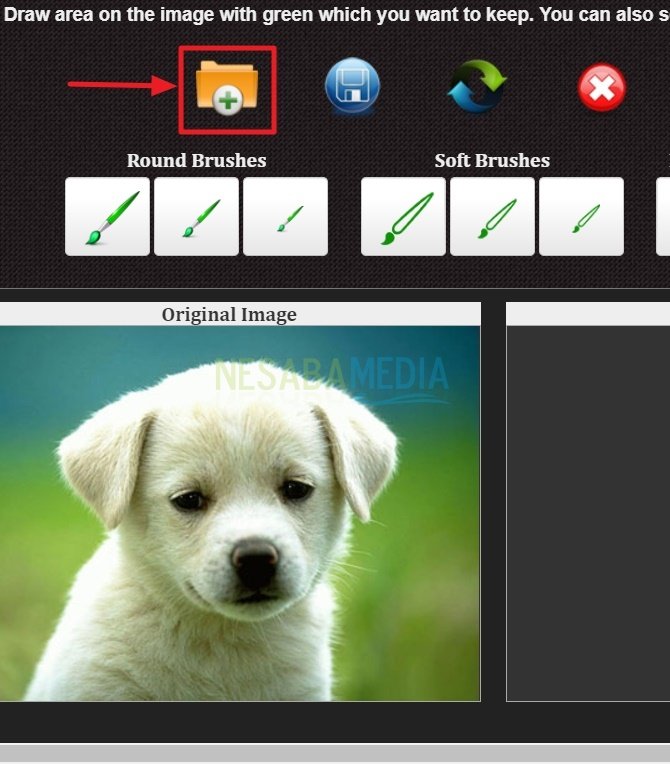
4 ที่นี่คุณมีอิสระที่จะใช้เครื่องมือใด ๆ ในการวาดส่วนที่จะถูกนำไปใช้เพื่อเปลี่ยนพื้นหลัง สามารถใช้แปรงกลมหรือแปรงขนอ่อนตั้งแต่แปรงขนาดเล็กจนถึงแปรงขนาดใหญ่ ขึ้นอยู่กับความต้องการของคุณในการใช้งาน นอกจากนี้ยังมีไอคอนยางลบเพื่อลบส่วนที่ผิดของภาพ หลังจากเสร็จสิ้นในแง่ของการวาดภาพและเลือกบางส่วน คุณสามารถคลิก ไอคอนบันทึก เพื่อบันทึกรูปภาพที่เสร็จสิ้นไปก่อนหน้านี้

5. จากนั้นภาพที่คุณเลือกจะปรากฏขึ้น หากต้องการเปลี่ยนพื้นหลังโปรดคลิก ภาพไอคอน, คุณสามารถเปลี่ยนพื้นหลังได้ตามต้องการ ดูรูปด้านล่าง

6. ในการแทนที่ backrgound มีสองตัวเลือกให้เลือก สีพื้นหลัง และ พื้นหลังไล่ระดับสี.
- พื้นหลังโคโลR ใช้ในการเปลี่ยนสีตามปกติ คุณยังสามารถดูรหัสสีในคอลัมน์

ดูรูปด้านล่าง นี่คือการแสดงสีพื้นหลัง คุณสามารถเลือกสีได้ตามต้องการจากภาพ

- ในขณะที่ พื้นหลังไล่ระดับสี ใช้ในการแสดงการไล่สีของสี

ดูรูปด้านล่าง นี่คือลักษณะที่ปรากฏของการไล่ระดับสีพื้นหลัง คุณสามารถเลือกสีได้ตามต้องการจากภาพ
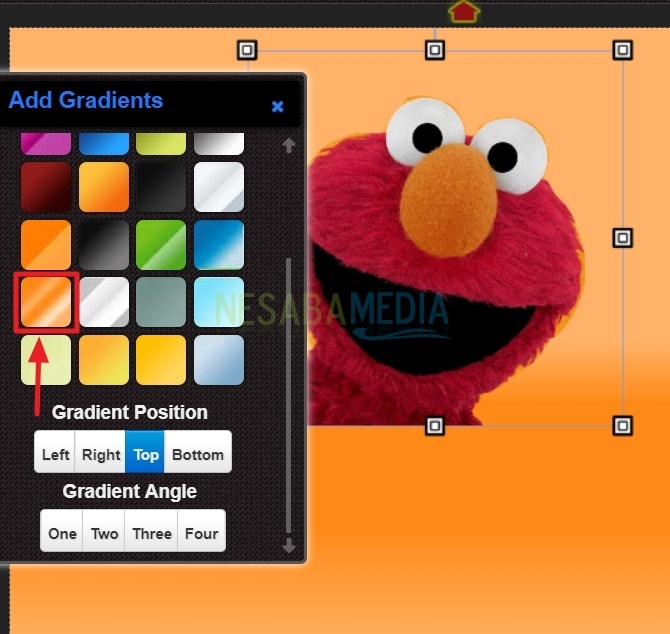
7. ในตอนท้ายของภาพฉันใช้ที่นี่ พื้นหลังไล่ระดับสี, ดูรูปด้านล่าง หลังจากเสร็จสิ้นสีคุณสามารถย้ายภาพโดยคลิกที่ภาพก่อน จากนั้นเมื่อคุณมีเพียงพอและต้องการบันทึกให้คลิก ไอคอนบันทึก ที่มุมขวาบน หลังจากนั้นภาพนี้จะถูกเก็บไว้ในคอมพิวเตอร์ของคุณโดยไม่ต้องผ่านกระบวนการเข้าสู่ระบบ
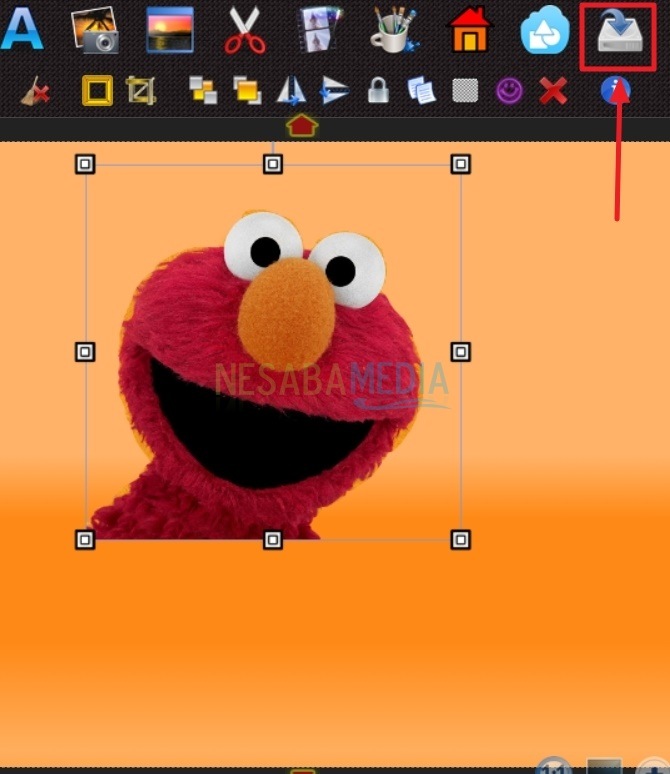
วิธีที่ # 2 เปลี่ยนพื้นหลังออนไลน์ด้วยการเข้าสู่ระบบ
เปรียบเทียบกับตัวแก้ไขด้านบนพื้นหลังเครื่องเขียนนี้ทำงานค่อนข้างง่าย ตำแหน่งที่ระบบจะตัดพื้นหลังโดยอัตโนมัติเมื่อคุณอัปโหลดรูปถ่ายที่จะแก้ไขลงในเว็บ สำหรับรายละเอียดเพิ่มเติมให้ดูคำอธิบายด้านล่าง
1. ก่อนอื่นกรุณาเยี่ยมชมเว็บไซต์ Background Burner คลิก ที่นี่.
2. หลังจากเข้าสู่เว็บไซต์โปรด คลิกเลือกรูปภาพเพื่อเลือกภาพที่คุณต้องการแก้ไขพื้นหลัง

3. จากนั้นเลือกภาพถ่ายในโฟลเดอร์ที่คุณต้องการแก้ไข

4 ระบบจะตัดพื้นหลังด้วยตัวเอง ดูรูปด้านล่าง มีสามภาพที่ถูกตัดพื้นหลัง โปรดเลือกอันที่ตรงกับการตัดพื้นหลังที่สุด จากนั้นคลิก Sอีบรรยาย.

5. จากนั้นภาพตัวอย่างจะปรากฏขึ้น Backrgound ถูกตัดและถ้าคุณรู้สึกว่ามันไม่เรียบร้อย ไม่ต้องกังวลคุณสามารถจัดระเบียบได้ด้วย ตรวจสอบคำอธิบายต่อไป
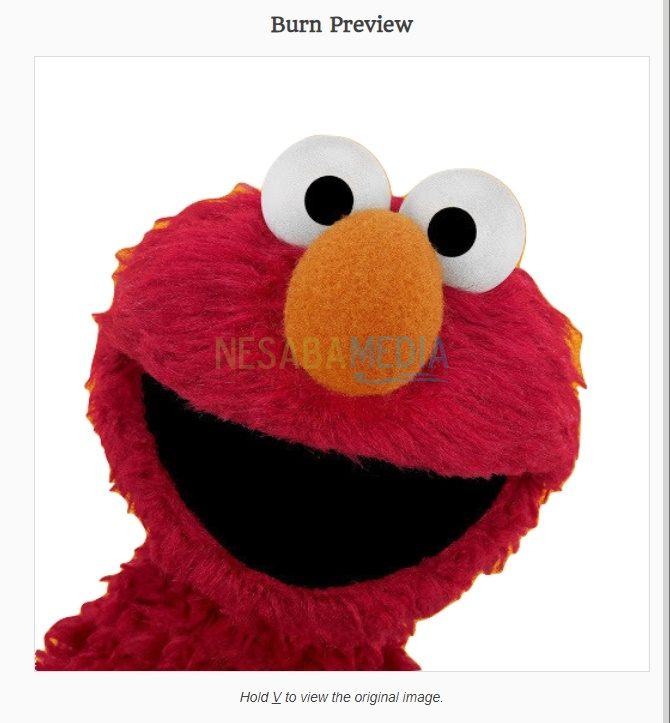
6. เลือก แตะขึ้นเพื่อจัดระเบียบพื้นหลังที่ยังไม่สะอาด

7. หลังจากทุกอย่างเสร็จสิ้นคุณสามารถเริ่มเปลี่ยนพื้นหลังได้โดยคลิกที่ แทนที่พื้นหลัง.

8. หลังจากนั้นตัวเลือกพื้นหลังจำนวนมากจะปรากฏขึ้น กรุณาเลือกพื้นหลังตามความต้องการของคุณ

9. ผลลัพธ์ของภาพที่ได้รับพื้นหลังจะเหมือนกับภาพด้านล่าง

10. ก่อนหน้านี้มีการอธิบายว่าหากคุณใช้โปรแกรมแก้ไขภาพออนไลน์กับอันนี้คุณต้องเข้าสู่ระบบก่อน เลือกบัญชีที่คุณจะใช้เข้าสู่ระบบสามารถใช้ Google หรือ Facebook, จากนั้นคลิก เข้าสู่ระบบ.

ง่ายแค่ไหน? คุณไม่ต้องกังวลเพราะมีเครื่องมือมากมายในแอพพลิเคชั่นเพียงแค่เปลี่ยนพื้นหลังของภาพถ่าย
ทุกอย่างจะง่ายขึ้นหากคุณใช้โปรแกรมแก้ไขภาพออนไลน์ หวังว่ามันจะมีประโยชน์และคุณสามารถใช้มันเพื่อเปลี่ยนพื้นหลังของภาพถ่ายตามความต้องการของคุณ ขอขอบคุณและขอให้โชคดีที่ได้ลองใช้บทแนะนำเกี่ยวกับวิธีการเปลี่ยนพื้นหลังรูปภาพออนไลน์ด้านบน!








